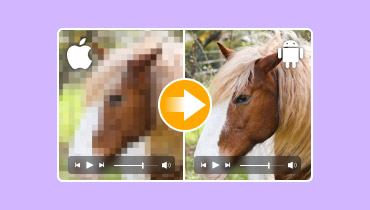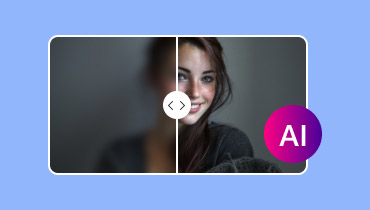Εύκολος οδηγός: Πώς να χρωματίσετε ένα ασπρόμαυρο βίντεο
Οι ασπρόμαυρες φωτογραφίες και βίντεο διαθέτουν μια μοναδική αισθητική γοητεία, η οποία ενισχύεται από το νοσταλγικό φίλτρο του χρόνου και των αναμνήσεων. Ωστόσο, υπάρχουν στιγμές που λαχταράς να τα χρωματίσεις — να δεις πώς θα εμφανίζονταν σε έντονες αποχρώσεις, αν θα έδειχναν πιο ρεαλιστικά, σαν να ξαναζωντανεύουν.
Πολλοί συμμερίζονται αυτήν την επιθυμία, ελπίζοντας να αποκαταστήσουν το χρώμα σε παλιές ταινίες και οικογενειακά βίντεο. Έτσι, πολλοί προγραμματιστές λογισμικού επεξεργασίας βίντεο άδραξαν αυτή την ευκαιρία, προσθέτοντας λειτουργίες χρωματισμού για ασπρόμαυρα βίντεο.
Αλλά πού μπορείτε να βρείτε το κατάλληλο λογισμικό, και πώς να χρωματίσετε ένα ασπρόμαυρο βίντεο χρησιμοποιώντας τα;
Αυτό το άρθρο έχει ετοιμάσει έναν ολοκληρωμένο οδηγό για εσάς, που καλύπτει τόσο επαγγελματικό λογισμικό αποκατάστασης και επεξεργασίας βίντεο, όσο και διαδικτυακά εργαλεία. Όπου κι αν προτιμάτε να εργάζεστε, υπάρχει κάτι εδώ για εσάς.
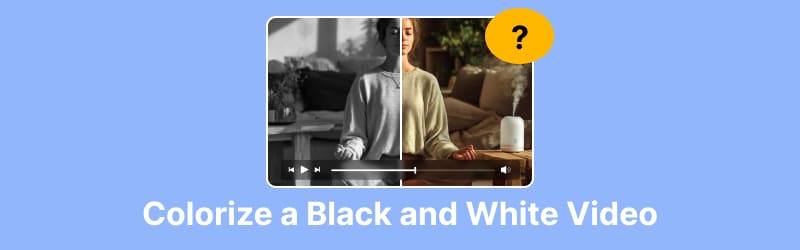
ΠΕΡΙΕΧΟΜΕΝΟ ΣΕΛΙΔΑΣ
- Μέρος 1. Γιατί χρωματίζουμε ασπρόμαυρα βίντεο;
- Μέρος 2. Πώς να χρωματίσετε ένα ασπρόμαυρο βίντεο μέσω Vidhex
- Μέρος 3. Πώς να προσθέσετε χρώμα σε ένα ασπρόμαυρο βίντεο σε λογισμικό επεξεργασίας
- Μέρος 4. Πώς να φτιάξετε ένα ασπρόμαυρο βίντεο με χρώμα με διαδικτυακά εργαλεία
- Μέρος 5. Συχνές ερωτήσεις σχετικά με τον χρωματισμό ασπρόμαυρων βίντεο
Μέρος 1. Γιατί χρωματίζουμε ασπρόμαυρα βίντεο;
Στην εισαγωγή της προηγούμενης ενότητας, αναφέραμε εν συντομία τους λόγους για τους οποίους κάποιος μπορεί να θέλει να χρωματίσει ασπρόμαυρα βίντεο. Πριν εμβαθύνουμε στη διαδικασία σε αυτήν την υποενότητα, ας αναλύσουμε πρώτα τις απαντήσεις σε αυτό το ερώτημα.
• Συναισθηματική Αξία
Όταν βλέπετε παλιά ασπρόμαυρα πλάνα, μπορεί να προσθέσετε ένα παχύ στρώμα νοσταλγίας στα χρώματα, νιώθοντας πάντα ότι οι εικόνες στερούνται αυθεντικότητας—σαν να τις χωρίζει μια τεράστια χρονική απόσταση.
Όταν όμως εφαρμόζεται αυθεντικό χρώμα, αποκτάς μια άμεση αίσθηση ότι τα γεγονότα εκτυλίχθηκαν στον ίδιο ζωντανό κόσμο που κατοικείς. Το φράγμα του χρόνου διαλύεται, τοποθετώντας σε στον ίδιο χώρο με τους χαρακτήρες στην οθόνη.
• Εμπειρία προβολής
Για όσους γεννήθηκαν σε έναν κόσμο γεμάτο χρώμα, η επανεξέταση παλιών ταινιών ή βιντεοκασετών συχνά είναι ενοχλητική και άβολη.
Η αλλαγή χρωματισμού τα καθιστά πιο ελκυστικά για την παρακολούθηση, αναμφίβολα αναζωογονώντας κλασικά έργα για το σύγχρονο κοινό.
• Δημιουργική εργασία
Τα αρχειακά πλάνα και τα ντοκιμαντέρ αποτελούν έναν τεράστιο δημιουργικό πόρο. Ωστόσο, η εισαγωγή ασπρόμαυρων αποσπασμάτων σε έγχρωμα πλάνα δημιουργεί μια ενοχλητική ασυνέχεια. Με αναχρωματισμένο περιεχόμενο, αυτό το περιεχόμενο καθίσταται ιδανικό για τη σύγχρονη διαφήμιση ή τα μέσα κοινωνικής δικτύωσης.
Μέρος 2. Πώς να χρωματίσετε ένα ασπρόμαυρο βίντεο μέσω Vidhex
Εντάξει, πιστεύω ότι τώρα καταλαβαίνετε την αναγκαιότητα της προσθήκης χρώματος σε ασπρόμαυρες φωτογραφίες. Ας δούμε λοιπόν πώς να προσθέσετε χρώμα σε ένα ασπρόμαυρο βίντεο.
Αρχικά, ας δούμε ένα επαγγελματικό λογισμικό για επιτραπέζιους υπολογιστές για επεξεργασία χρωμάτων: Βίντμορ Βίντεξ.
Χρησιμοποιεί τεχνολογία τεχνητής νοημοσύνης για να αναλύει αυτόματα κάθε καρέ του βίντεό σας, αναγνωρίζοντας έξυπνα σκηνές, ανθρώπους και τοπία. Με βάση αυτό, προσθέτει ρεαλιστικό χρώμα για εσάς.
Μην ανησυχείτε—αυτό το λογισμικό δεν απαιτεί χειροκίνητες ρυθμίσεις. Το μόνο που χρειάζεται να κάνετε είναι να ανεβάσετε το βίντεό σας, να κάνετε κλικ και να λάβετε το έγχρωμο υλικό σας.
Κύρια χαρακτηριστικά
- Μετατρέψτε άμεσα ασπρόμαυρα βίντεο σε έγχρωμα πλάνα.
- Αναβαθμίστε την ποιότητα SD σε HDR, αναβαθμίζοντας τα πλάνα σας σε κινηματογραφική ποιότητα χρωμάτων.
- Ενισχύστε τη φωτεινότητα για να βελτιώσετε τα βίντεο σε συνθήκες χαμηλού φωτισμού ή υποέκθεσης.
- Ρυθμίστε αυτόματα την αντίθεση, τη φωτεινότητα, τον κορεσμό και την ισορροπία χρωμάτων.
- Εξαλείψτε τα τρεμάμενα πλάνα με ένα μόνο κλικ.
Δείτε πώς μπορείτε να δημιουργήσετε ένα ασπρόμαυρο βίντεο με χρώμα με το Vidhex.
Βήμα 1. Κατεβάστε και εγκαταστήστε το Vidhex στον υπολογιστή σας. Επιλέξτε Ασπρόμαυρος χρωματισμός στη διεπαφή του.
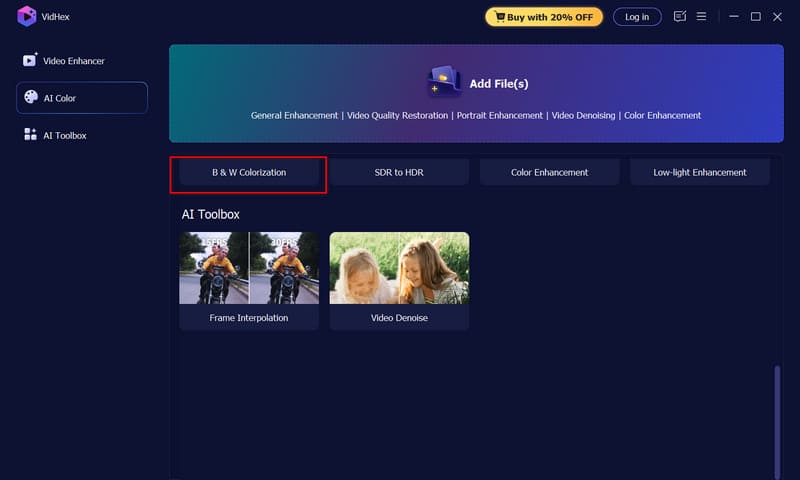
Βήμα 2. Το σύστημα θα σας ζητήσει να ανεβάσετε το βίντεό σας. Στη συνέχεια, επιλέξτε ένα χρωματικό μοντέλο που ταιριάζει στις προτιμήσεις σας. Δείτε σε προεπισκόπηση το εφέ.
Βήμα 3. Αν είστε ικανοποιημένοι με το αποτέλεσμα, κάντε κλικ στο Εξαγωγή όλων για να κατεβάσετε το ανακτημένο βίντεο.
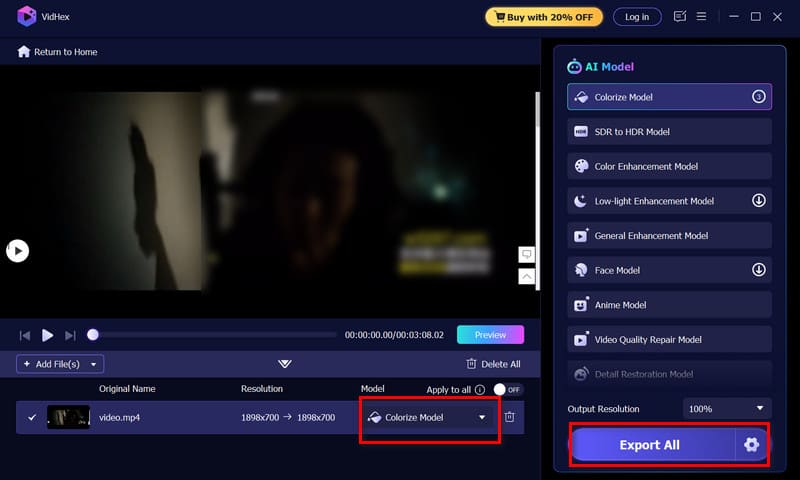
Μέρος 3. Πώς να προσθέσετε χρώμα σε ένα ασπρόμαυρο βίντεο σε λογισμικό επεξεργασίας
Αν πιστεύετε ότι η Τεχνητή Νοημοσύνη δεν είναι αρκετά ακριβής ή προσαρμόσιμη και θέλετε να ελέγχετε μόνοι σας το τελικό αποτέλεσμα, σας συνιστούμε να χρησιμοποιήσετε επαγγελματικό λογισμικό επεξεργασίας βίντεο υψηλής ακρίβειας, όπως το Adobe Premiere Pro και το DaVinci Resolve. Και τα δύο είναι ηγέτες του κλάδου, γνωστά για τις δυνατότητες διόρθωσης χρωμάτων που προσφέρουν.
Με αυτά τα εργαλεία, μπορείτε να προσαρμόσετε χειροκίνητα μεμονωμένες περιοχές για να διασφαλίσετε πλήρη προσαρμογή και να επιτύχετε αποτελέσματα που ταιριάζουν απόλυτα με το όραμά σας. Ωστόσο, αυτή η προσέγγιση είναι σημαντικά πιο περίπλοκη και χρονοβόρα από τη χρήση τεχνητής νοημοσύνης. Εάν είστε αρχάριος, μπορεί να αποδειχθεί δύσκολο αρχικά και να απαιτήσει μια καμπύλη εκμάθησης για να την κατακτήσετε.
Παρακάτω, περιγράφουμε συνοπτικά τον τρόπο μετατροπής ενός ασπρόμαυρου βίντεο σε έγχρωμο χρησιμοποιώντας το Adobe Premiere Pro.
Βήμα 1. Εισαγάγετε το κλιπ σας στο Adobe Premiere Pro και, στη συνέχεια, κατευθυνθείτε στον χώρο εργασίας Χρώμα στο επάνω μέρος για να ξεκλειδώσετε εργαλεία επεξεργασίας χρωμάτων.
Βήμα 2. Από το αναπτυσσόμενο μενού του παραθύρου, ενεργοποιήστε Διόπτρες Lumetri ώστε να μπορείτε να παρακολουθείτε κυματομορφές και λεπτομέρειες RGB στο αριστερό πλαίσιο.
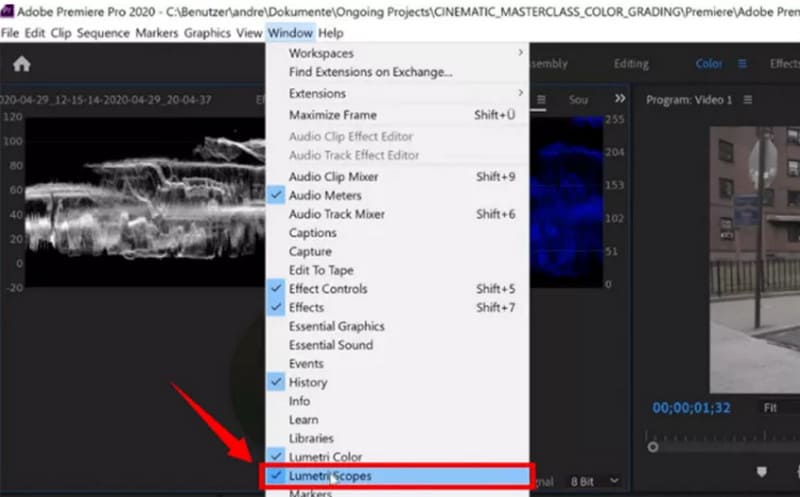
Βήμα 3. Μεταβείτε στον πίνακα Lumetri Color στα δεξιά, όπου μπορείτε να ρυθμίσετε με ακρίβεια τις καμπύλες—όπως τις καμπύλες RGB, την απόχρωση έναντι της απόχρωσης και τη φωτεινότητα—για να ρυθμίσετε τη φωτεινότητα και τον τόνο.
Βήμα 4. Μέσα Βασική Διόρθωση, τροποποιήστε τα ρυθμιστικά όπως Σκιές και Αντίθεση για να θέσετε μια ισχυρή βάση για την χρωματική σας διαβάθμιση.
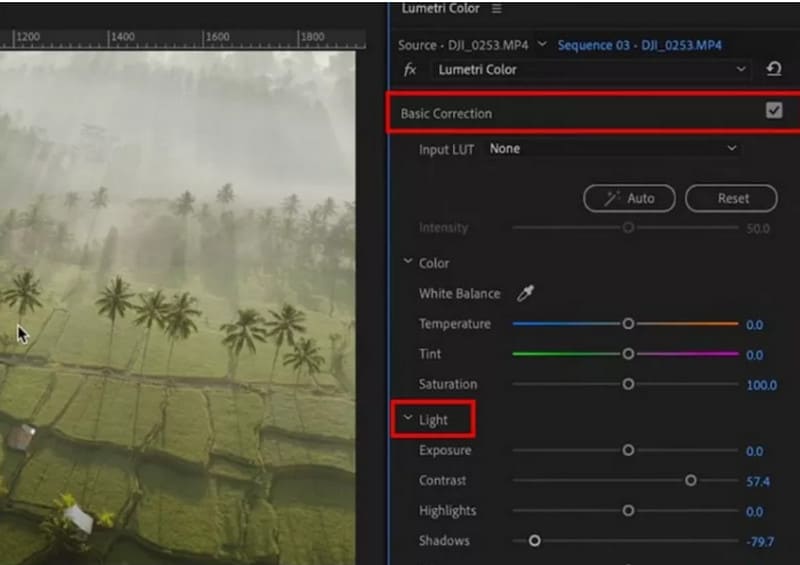
Βήμα 5. Επεκτείνουν Τροχοί Χρωμάτων & Ταίριασμα για να εφαρμόσετε συγκεκριμένους χρωματικούς τόνους σε σκιές, μεσαίους τόνους ή φωτεινά σημεία με μεγαλύτερη ακρίβεια.
Βήμα 6. Εάν χρειάζεται να ρυθμίσετε μόνο ένα συγκεκριμένο μέρος του πλαισίου, μεταβείτε στο Υπάρχοντα πίνακας, σύρσιμο Χρώμα Lumetriκαι επιλέξτε Προσθήκη εφέ χρώματος Lumetri.
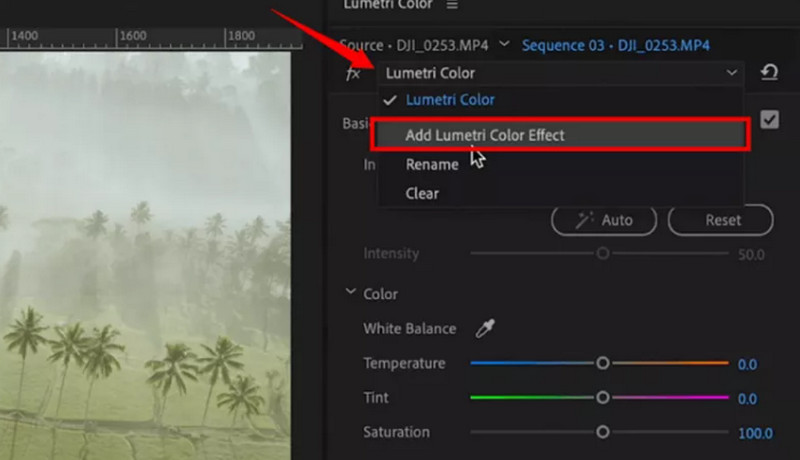
Βήμα 7. Χρήση Έλεγχοι εφέ για να δημιουργήσετε μια μάσκα γύρω από την περιοχή που θέλετε να αλλάξετε και, στη συνέχεια, βελτιώστε την εμφάνιση τροποποιώντας τις επιλογές του Lumetri. Μόλις τελειώσετε, εξαγάγετε το έργο σας επιλέγοντας Αρχείο > Εξαγωγή > Μεσο ΜΑΖΙΚΗΣ ΕΝΗΜΕΡΩΣΗΣ για να αποθηκεύσετε το τελικό σας βίντεο.
Μέρος 4. Πώς να φτιάξετε ένα ασπρόμαυρο βίντεο με χρώμα με διαδικτυακά εργαλεία
Δεν θέλω να κατεβάσω λογισμικό τρίτων. Υπάρχει κάποια πιο εύκολη μέθοδος;
Φυσικά. Υπάρχουν πλέον πολλές διαδικτυακές πλατφόρμες που υποστηρίζουν τη χρωματική επεξεργασία ασπρόμαυρων βίντεο. Κυκλοφορούν γρήγορα, προσφέρουν καλά αποτελέσματα και αξίζει να τα δοκιμάσετε.
Πάρτε για παράδειγμα το Neural.love. Χρησιμοποιεί τεχνολογία τεχνητής νοημοσύνης για να προσθέσει μοντέρνα χρώματα σε ασπρόμαυρα βίντεο. Επιπλέον, η χρήση και η διεπαφή του είναι εξαιρετικά απλές.
Τώρα ας δούμε πώς να το χρησιμοποιήσουμε.
Βήμα 1. Επισκεφθείτε την ιστοσελίδα Neural.love και επιλέξτε ένα πρόγραμμα ή μια επιλογή που ταιριάζει στις ανάγκες σας.
Βήμα 2. Ανεβάστε το ασπρόμαυρο αρχείο βίντεο και, στη συνέχεια, αφήστε το σύστημα τεχνητής νοημοσύνης να το επεξεργαστεί και να εφαρμόσει αυτόματα ρεαλιστικά χρώματα.
Βήμα 3. Μόλις ολοκληρωθεί η απόδοση, πατήστε το Κατεβάστε για να αποθηκεύσετε το πρόσφατα χρωματισμένο βίντεό σας.
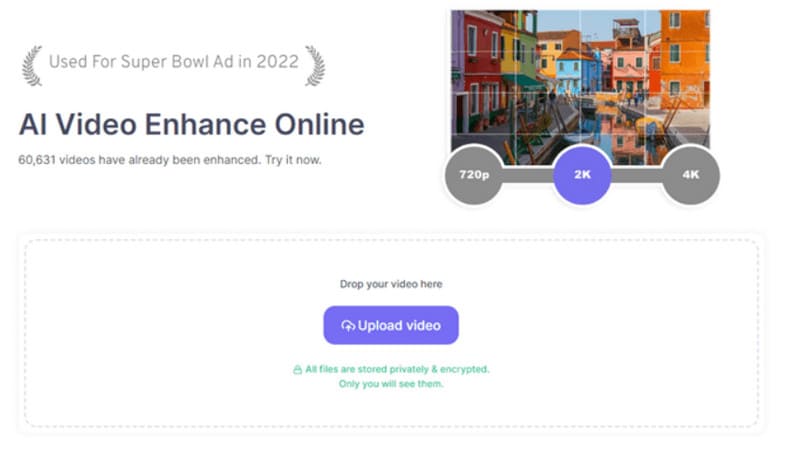
Μέρος 5. Συχνές ερωτήσεις σχετικά με τον χρωματισμό ασπρόμαυρων βίντεο
Πώς να προσθέσετε χρώμα σε ασπρόμαυρο βίντεο;
Αν θέλετε ακριβή προσαρμογή, συνιστούμε να χρησιμοποιήσετε επαγγελματικό λογισμικό όπως το Adobe Premiere Pro για να προσαρμόσετε χειροκίνητα τα χρώματα. Αν προτιμάτε μια ευκολότερη προσέγγιση, δοκιμάστε βελτιωτές βίντεο με τεχνητή νοημοσύνη.
Μπορώ να προσθέσω χρώμα στο ασπρόμαυρο;
Απολύτως. Πολλοί ενισχυτές ανάλυσης βίντεο Υποστηρίξτε αυτό, με το Vidmore Vidhex να αποτελεί ένα χαρακτηριστικό παράδειγμα. Είναι απλό στη χρήση—απλώς ανεβάστε το βίντεό σας και κάντε κλικ για να το χρωματίσετε.
Ποιο είναι το καλύτερο δωρεάν ενισχυτή βίντεο;
Σε σύνδεση βελτιωτικά βίντεο Όπως το Fotor και το Canva είναι εξαιρετικές επιλογές. Το online πρόγραμμα επεξεργασίας CapCut είναι επίσης μια κορυφαία επιλογή μεταξύ των δωρεάν επιλογών. Όλα μπορούν να διορθώσουν θολά βίντεο και να βελτιώσουν τη συνολική ποιότητα του βίντεο.
συμπέρασμα
Είτε προτιμάτε αυτόματες είτε χειροκίνητες μεθόδους, θα βρείτε την καλύτερη λύση για πώς να χρωματίσετε ένα ασπρόμαυρο βίντεο εδώ. Έχουμε συγκεντρώσει το κορυφαίο λογισμικό τεχνητής νοημοσύνης, επαγγελματικά εργαλεία επεξεργασίας βίντεο και τα πιο φιλικά προς το χρήστη διαδικτυακά βοηθητικά προγράμματα—το καθένα συνοδεύεται από αναλυτικούς οδηγούς για να διασφαλίσετε την επιτυχία σας.